Szerző:
Laura McKinney
A Teremtés Dátuma:
3 Április 2021
Frissítés Dátuma:
1 Július 2024
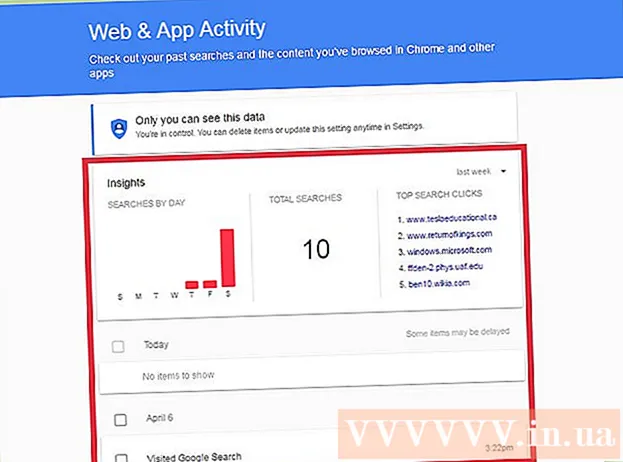
Tartalom
Eljön az idő, amikor vissza kell állítania a böngészési előzményeket, hogy megnézze, mit látogattak meg a korábbi felhasználók, megtalálja az elveszett URL-eket, vagy egyszerűen visszakeresheti a törölt információkat. Bár a böngészési előzmények törölhetők a böngészőből, a Windows számítógépek továbbra is gyorsítótárazzák az adatokat, és sokféleképpen érhetők el. A törölt előzményeket legegyszerűbben egy Google-fiókkal lehet megtalálni. Válassza ezt a módszert, ha a felülvizsgálni kívánt böngészés során bejelentkezett Google-fiókjával. Ellenkező esetben a folyamat bonyolultabb lehet. Szerencsére továbbra is elérheti az elveszett előzményeket, amelyeket a számítógép beépített gyorsítótárába mentett.
Lépések
3/1-es módszer: Használja a DNS-gyorsítótárat

Nyissa meg a "Start" menüt, és válassza a "Futtatás" lehetőséget."A keresősávba írja be a" cmd "szót (idézőjelek nélkül), és válassza az" OK "lehetőséget. Annak ellenére, hogy a böngészési előzmények törölhetők, a DNS-gyorsítótár még mindig tárolja ezeket az információkat. Megjegyzés: ez a módszer zavaró lehet, mert a DNS-gyorsítótár nemcsak a böngésző előzményeit tárolja, hanem inkább tartalmaz bármit, ami az internethez kapcsolódik, például az alkalmazásokat.
Várja meg, amíg a Parancssor megnyílik. Amikor megjelenik a fekete ablak, írja be a parancsotipconfig / displaydns. Nyomd meg az Entert."
Helyezze vissza a törölt előzményeket. A parancs megadása után megjelenik a böngészési előzmények. hirdetés
3/2-es módszer: Helyreállítási szoftver letöltése

Megtalálható megbízható helyreállító szoftver. Fontolja meg a Recuva vagy az adat-helyreállítási varázslót. Bizonyos ingyenes szoftverek letöltése után indítsa el a programot. Ebben a cikkben a Recuvát vesszük példának, de a legtöbb más szoftver is ugyanígy jár.
Kattintson az Üdvözöljük a Recuva varázsló oldalán a „Tovább” gombra. Ha az oldal nem jelenik meg a szoftver futtatása után, lépjen az „Opciók” menübe, és válassza a „Varázsló megjelenítése indításkor” lehetőséget.
Válassza ki a helyreállítani kívánt fájltípusokat. Ebben az esetben törölt internetes előzmények. Miután kiválasztotta, kattintson a "Tovább" gombra. Megjelenik a Fájl helye oldal.
Válassza ki azt a helyet, ahová a szoftvert be akarja vizsgálni. Kattintson a „Start” gombra, és várjon egy percet, amíg a vizsgálat befejeződik.
Válassza a "Helyreállítás" lehetőséget. A beolvasás befejezése után lehetősége lesz helyreállítani a fájlt, és kiválasztani a számítógépen lévő adatok célját. A hely kiválasztása után kattintson az "OK" gombra. hirdetés
3/3 módszer: Hozzáférés a Google böngészési előzményeihez
Hozzáférés a Google böngésző előzményeihez. Ez a legkönnyebb, de csak akkor működik, ha a felülvizsgálni kívánt böngészés során bejelentkezett Google-fiókjával.
Jelentkezzen be Google-fiókjával. Nyissa meg a www.google.com/history webhelyet, és adja meg az internet böngészéséhez használt fiókadatokat.
Tekintse át a böngészési előzményeket. Ezen az oldalon megtekintheti böngészési előzményeit dátum és idő szerint. Ha törölni szeretné az előzményeket, kattintson a képernyő jobb felső sarkában lévő fogaskerék ikonra, és válassza az „Elemek eltávolítása” lehetőséget. hirdetés



